使用WPS的朋友知道打开的文档被合并成一个表单。缩小表格并检查文件内容似乎是不可能的。大多数朋友使用旧版本的文件。事实上,这种情况是有解决办法的。WPS文档可以同时预览多个文档,而不是像过去的办公文档那样缩小窗口。在这里,我们将通过例子演示具体的操作过程。
简述
首先,打开两个要比较的文档,您可以看到它们合并在一起。然后,单击菜单栏下的“查看——并排比较”,您可以看到效果。单击“同步滚动”按钮,同时滚动两个文档。
步骤
第一步:打开我们需要比较的两份文件。我们在这里看到的和我们的朋友说的一样。把它们合并在一起。别紧张!
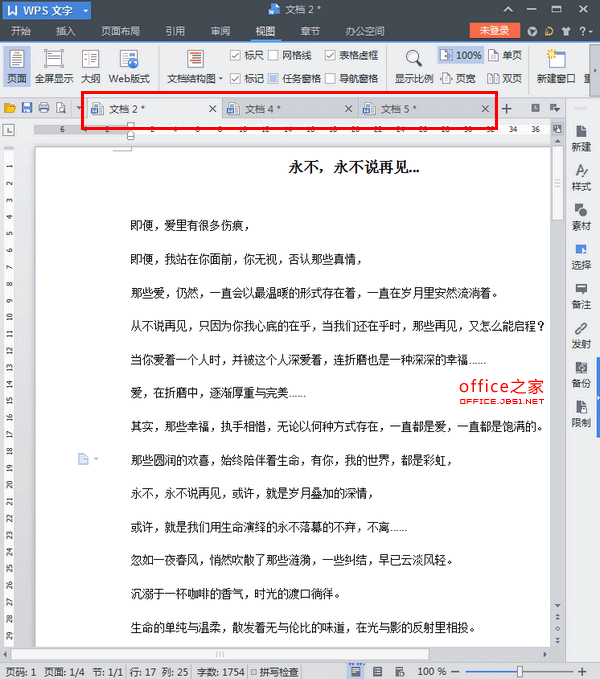
第二步:接下来,我们看到菜单栏下的“查看——并排比较”,这是为我们明确标记的。点击它,立即获得应用体验!
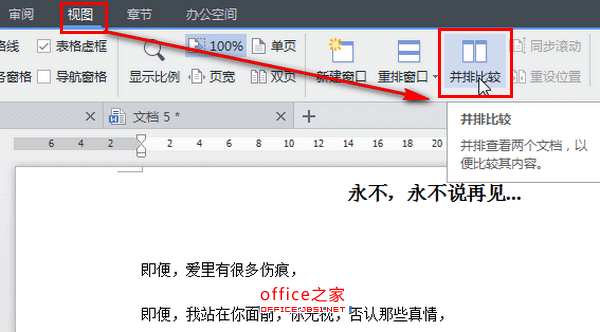
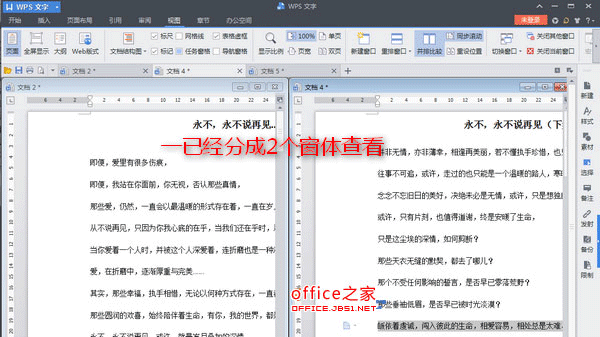
第三步:如果你想让两个文档同时滚动,一个接一个地来回滚动要方便得多。这里的设置也很简单。我们只需要点击“同步滚动”按钮来实现它。让我们体验一下吧!
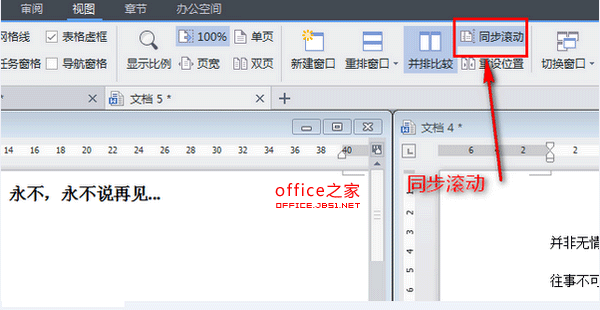
 office办公软件入门基础教程
office办公软件入门基础教程
